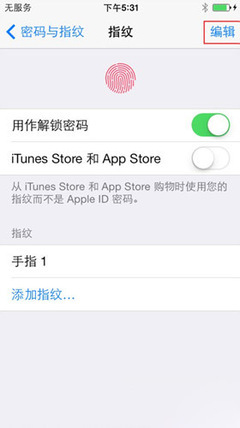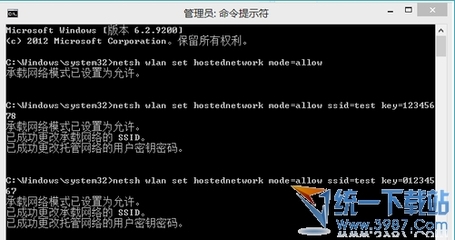有时候DNS无法获取只能通过手动设置,有时候手动设置了DNS反而造成无法上网的问题,这时候又要修改DNS为自动获取,下面我就来介绍一下怎么获取DNS并设置成固定的dns。分为两个步骤,第一步获得DNS地址,第二步设置DNS。
dns应该怎么设置 精――工具/原料免费DNS地址:
114DNS:114.114.114.114(推荐国内使用)
Google DNS:8.8.8.8(国外)
设置方法见步骤二
Windows操作系统
dns应该怎么设置 精 1、
确保自己的电脑可以上网,如果无法上网,等一下我来告诉你怎么知道DNS。在开始菜单中点击【运行】,也可以直接按下快捷键win+r打开运行窗口
dns应该怎么设置 精 2、
在运行窗口中,输入cmd,按下回车键,打开命令窗口
dns应该怎么设置 精 3、
在命令窗口输入命令ipconfig /all ,按下回车键,刷出一堆字,找打【NDS服务器】后面的ip地址就是了。
dns应该怎么设置 精_dns服务器配置
dns应该怎么设置 精 4、
如果你现在无法联网,你可以打电话到你的网络服务商咨询,网络服务商就是你交网费都交给谁了,他就负责告诉你DNS服务器的地址。
dns应该怎么设置 精――步骤二:将得到的DNS地址写进电脑dns应该怎么设置 精 1、
点击任务栏上的网络,打开网络和共享中心
dns应该怎么设置 精 2、
在导航栏找到【更改适配器设置】选项,打开它
dns应该怎么设置 精 3、
右键单击你要设置dns的网络,然后再打开的右键菜单中,选择【属性】
dns应该怎么设置 精_dns服务器配置
dns应该怎么设置 精 4、
在属性面板中,选中IP4,然后点击下面的【属性】
dns应该怎么设置 精 5、
在属性面板中,切换到常规选项下,勾选【使用下面的DNS服务器地址】,输入你在上面得到的DNS地址,然后点击确定按钮,设置完成。
推荐免费DNS:114.114.114.114(推荐国内使用)
Google DNS:8.8.8.8(国外)

设置方法见步骤二
 爱华网
爱华网